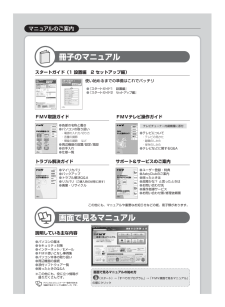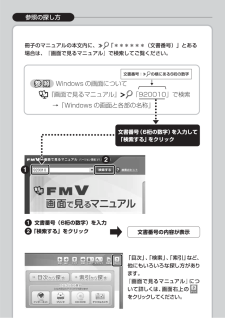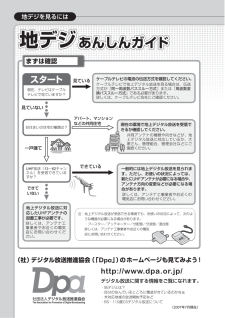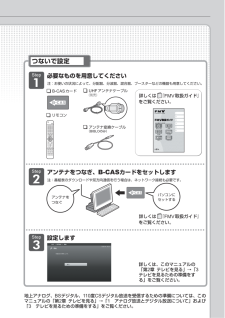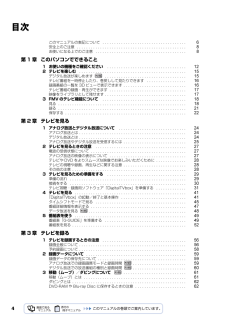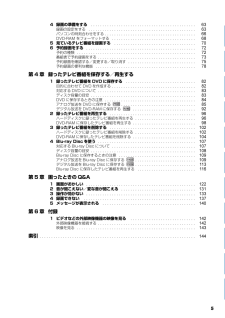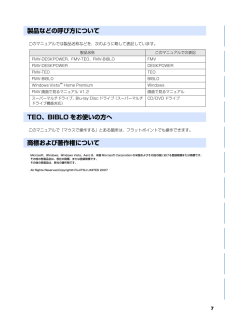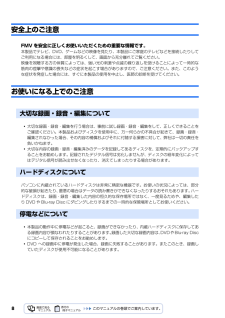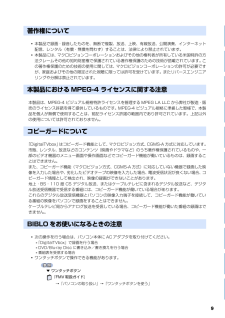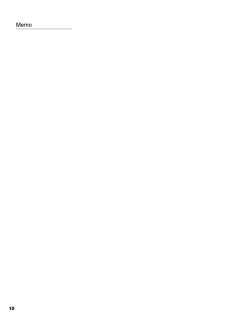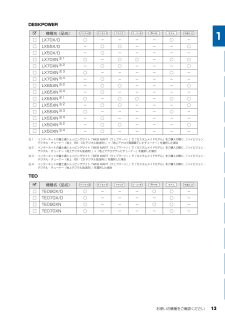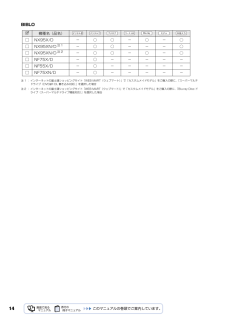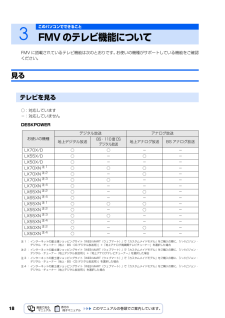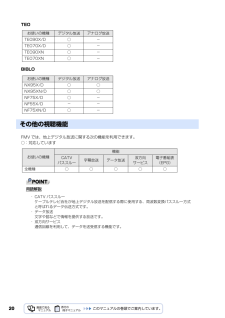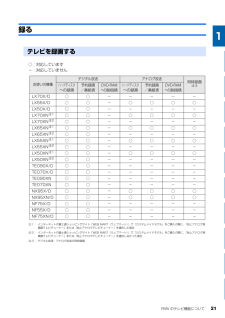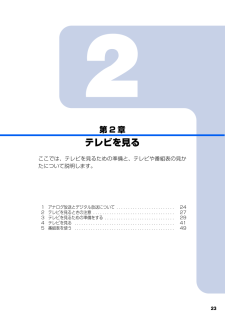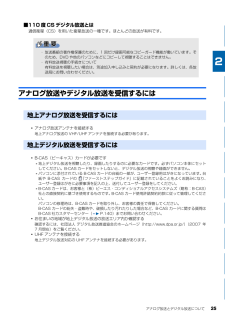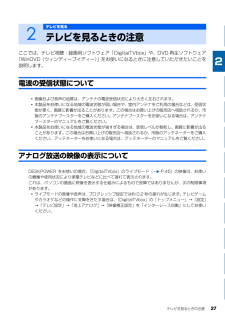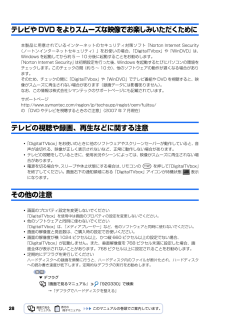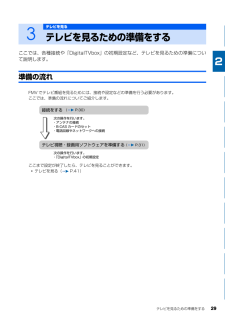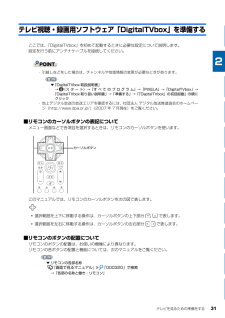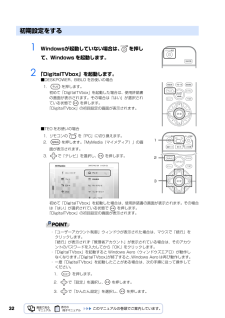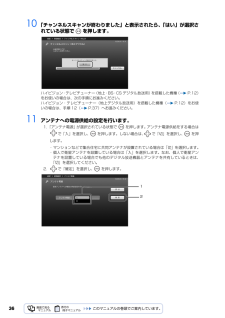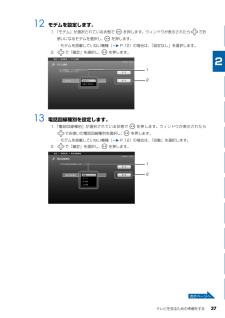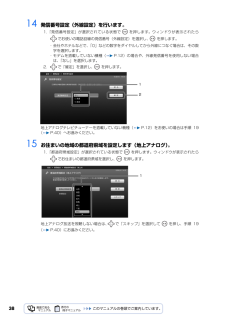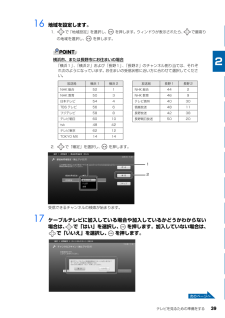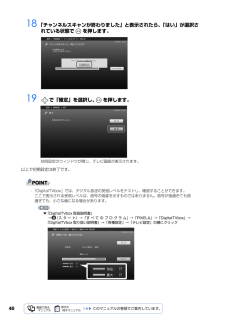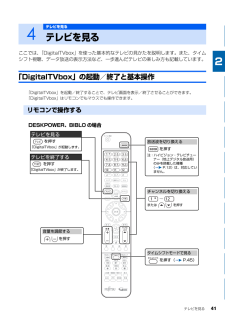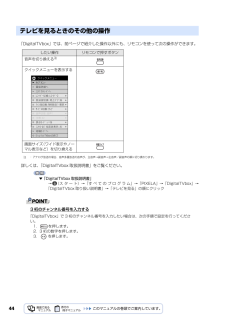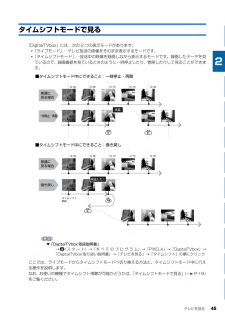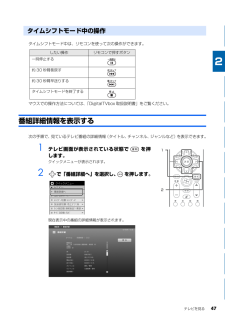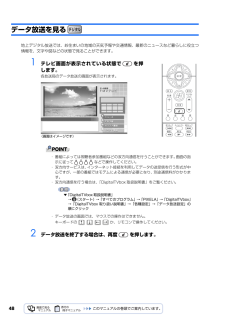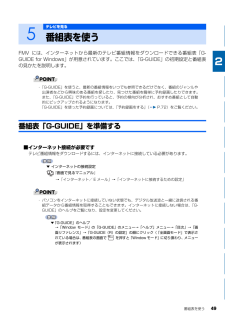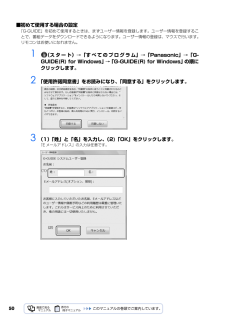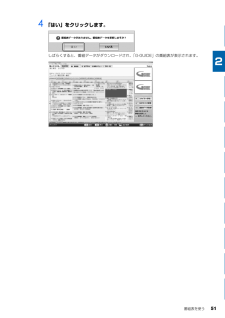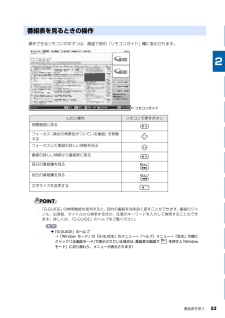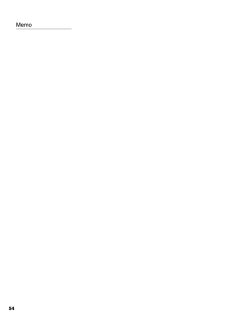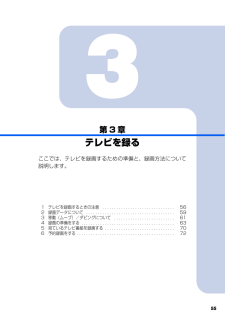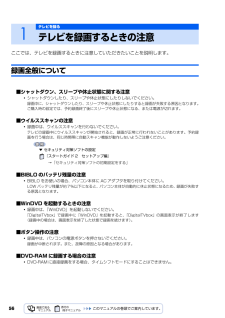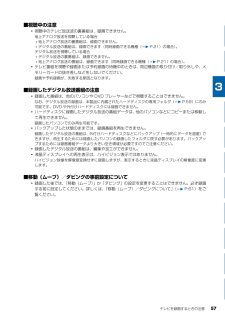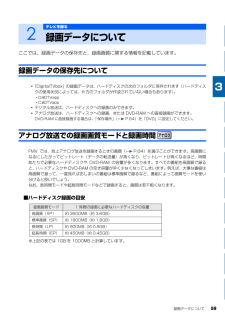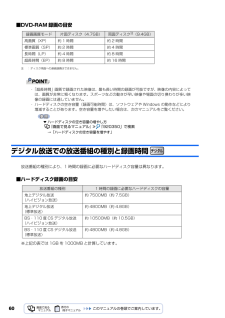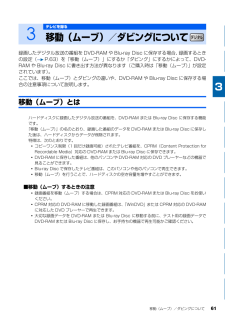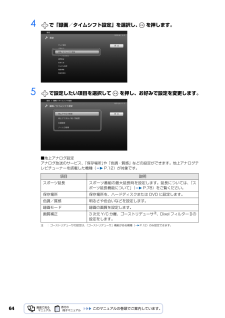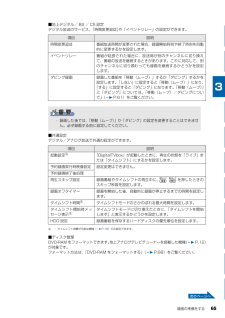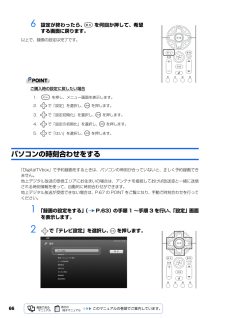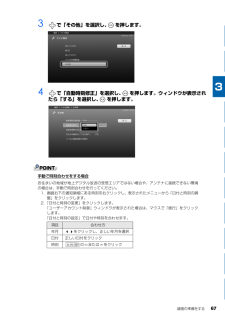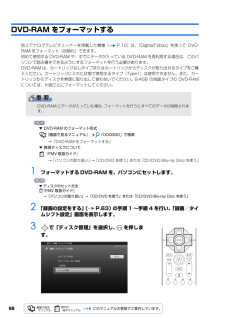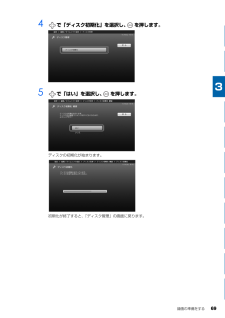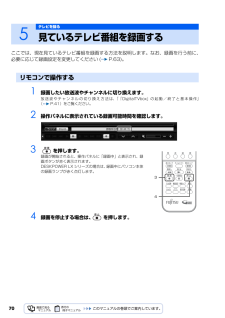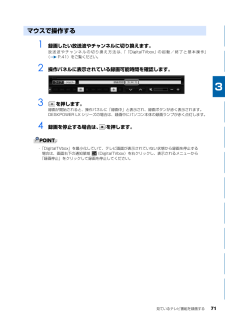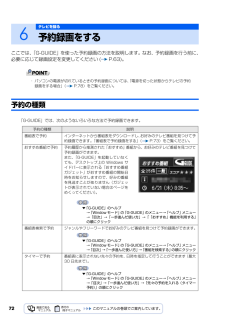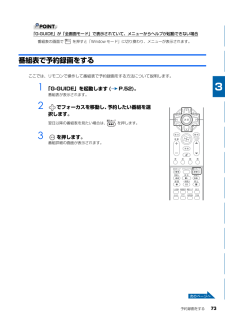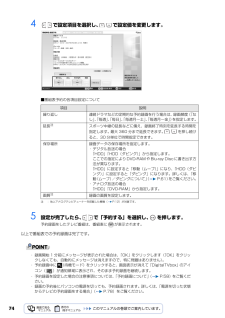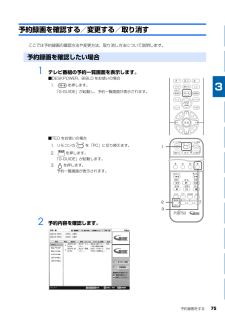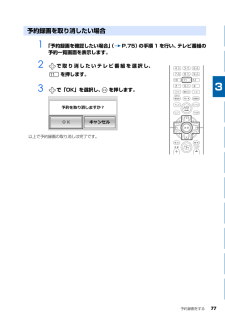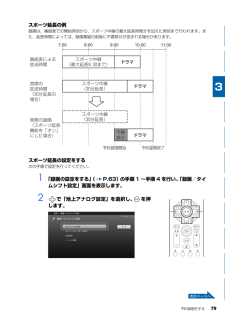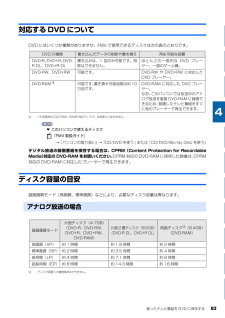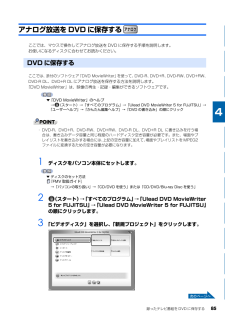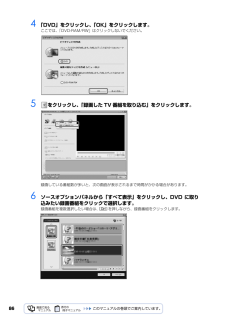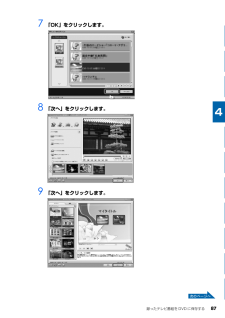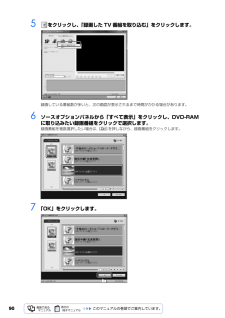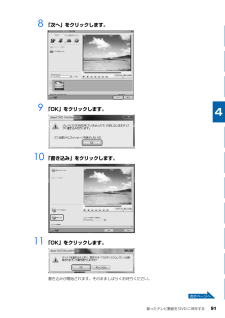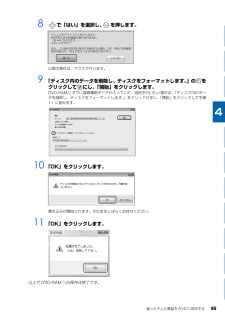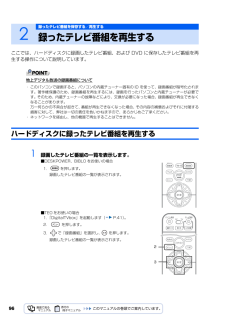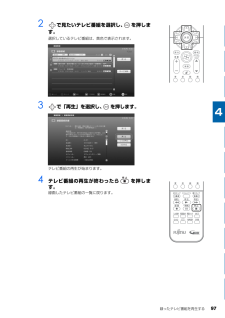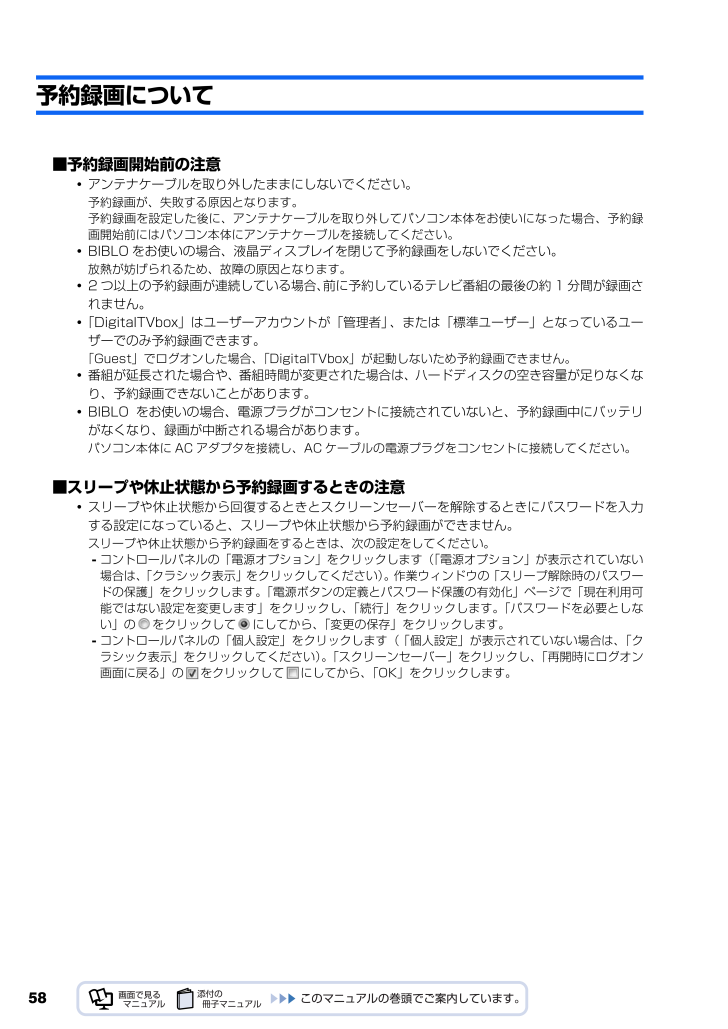
60 / 153 ページ
現在のページURL
58予約録画について■予約録画開始前の注意・アンテナケーブルを取り外したままにしないでください。予約録画が、失敗する原因となります。予約録画を設定した後に、アンテナケーブルを取り外してパソコン本体をお使いになった場合、予約録画開始前にはパソコン本体にアンテナケーブルを接続してください。・BIBLO をお使いの場合、液晶ディスプレイを閉じて予約録画をしないでください。放熱が妨げられるため、故障の原因となります。・2 つ以上の予約録画が連続している場合、 前に予約しているテレビ番組の最後の約 1 分間が録画されません。・「DigitalTVbox」はユーザーアカウントが「管理者」 、または「標準ユーザー」となっているユー ザーでのみ予約録画できます。「Guest」でログオンした場合、 「DigitalTVbox」が起動しないため予約録画できません。・番組が延長された場合や、番組時間が変更された場合は、ハードディスクの空き容量が足りなくなり、予約録画できないことがあります。・BIBLO をお使いの場合、電源プラグがコンセントに接続されていないと、予約録画中にバッテリがなくなり、録画が中断される場合があります。パソコン本体に AC アダプタを接続し、AC ケーブルの電源プラグをコンセントに接続してください。■スリープや休止状態から予約録画するときの注意・スリープや休止状態から回復するときとスクリーンセーバーを解除するときにパスワードを入力する設定になっていると、スリープや休止状態から予約録画ができません。スリープや休止状態から予約録画をするときは、次の設定をしてください。-コントロールパネルの「電源オプション」をクリックします(「電源オプション」が表示されていない 場合は、「クラシック表示」をクリックしてください)。作業ウィンドウの「スリープ解除時のパスワードの保護」をクリックします。「電源ボタンの定義とパスワード保護の有効化」ページで「現在利用可能ではない設定を変更します」をクリックし、「続行」をクリックします。「パスワードを必要としない」の をクリックして にしてから、 「変更の保存」をクリックします。-コントロールパネルの「個人設定」をクリックします(「個人設定」が表示されていない場合は、「ク ラシック表示」をクリックしてください)。「スクリーンセーバー」をクリックし、「再開時にログオン画面に戻る」の をクリックして にしてから、 「OK」をクリックします。
参考になったと評価  46人が参考になったと評価しています。
46人が参考になったと評価しています。
このマニュアルの目次
-
1 .FMV テレビ操作ガイド テレビを見る テレビを録...FMV テレビ操作ガイド テレビを見る テレビを録る 録ったテレビ番組を 保存する/再生する このパソコンで できること 1234困ったときの Q&A付 録 56B5FJ-4911-01
-
2 .FMV取扱ガイド ●各部の名称と働き ●パソコン...FMV取扱ガイド ●各部の名称と働き ●パソコンの取り扱い ・電源の入れ方/切り方 ・音量の調節 ・輝度の調節 など ●周辺機器の設置/設定/増設 ●お手入れ ●仕様一覧 マニュアルのご案内 スタートガイド(1 設置編 2 セットアップ編) 使い始めるまでの準備はこれでバッチリ ●『スタートガイド1 設置編』 ●『スタートガイド2 セットアップ編』 説明している主な内容 ●パソコンの基本 ●セキュリティ対策 ●インターネット/Eメール ●FMV使いこなし事例集 ●パソコン本体...
-
3 .冊子のマニュアルの本文内に、 「******(文...冊子のマニュアルの本文内に、 「******(文書番号)」とある 場合は、『画面で見るマニュアル』で検索してご覧ください。 「目次」、「検索」、「索引」など、他にもいろいろな探し方があります。 『画面で見るマニュアル』について詳しくは、画面右上の をクリックしてください。 12文書番号の内容が表示 12文書番号(6桁の数字)を入力 「検索する」をクリック 参照の探し方 文書番号(6桁の数字)を入力して 「検索する」をクリック 文書番号: の横にある6桁の数字
-
4 .4 ページ目のマニュアル
-
5 .5 ページ目のマニュアル
-
6 .4目次このマニュアルの表記について . . ....4目次このマニュアルの表記について . . . . . . . . . . . . . . . . . . . . . . . . . . . . . . . . . . . . 6安全上のご注意 . . . . . . . . . . . . . . . . . . . . . . . . . . . . . . . . . . . . . . . . . . . . . . . 8お使いになる上でのご注意 . . . . . . . . . . . . . . . . . . . ....
-
7 .54 録画の準備をする . . . . . ...54 録画の準備をする . . . . . . . . . . . . . . . . . . . . . . . . . . . . . . . . . . . . . . . . . . . . . 63録画の設定をする . . . . . . . . . . . . . . . . . . . . . . . . . . . . . . . . . . . . . . . . . . . . . . 63パソコンの時刻合わせをする . . . . . . . . . . . . . . ...
-
8 .6このマニュアルの表記について表記されている画面お...6このマニュアルの表記について表記されている画面およびイラストは一例です。お使いの機種やモデルによって、画面およびイラストが若干異なることがあります。また、イラストは説明の都合上、本来接続されているケーブル類を省略していることがあります。本文中に記載されている記号には、次のような意味があります。画面例およびイラストについて本文中の記号についてお使いになるときに注意していただきたいことや、してはいけないことを記述しています。必ずお読みください。操作に関連することを記述しています。必要に応じてお読みください。参...
-
9 .7このマニュアルでは製品名称などを、次のように略し...7このマニュアルでは製品名称などを、次のように略して表記しています。このマニュアルで「マウスで操作する」とある箇所は、フラットポイントでも操作できます。Microsoft、Windows、Windows Vista、Aer o は、米国 Microsoft Corporation の米 国およびその他の国における登録商標または商標です。その他の各製品名は、各社の商標、または登録商標です。その他の各製品は、各社の著作物です。All Rights Reserved,Copyright (C) FUJITSU L...
-
10 .8安全上のご注意FMV を安全に正しくお使いいただ...8安全上のご注意FMV を安全に正しくお使いいただくための重要な情報です。本製品でテレビ、DVD、ゲームなどの映像を見たり、本製品にご家庭のテレビなどを接続したりしてご利用になる場合には、部屋を明るくして、画面から充分離れてご覧ください。映像を視聴する方の体質によっては、強い光の刺激や点滅の繰り返しを受けることによって一時的な筋肉の痙攣や意識の喪失などの症状を起こす場合がありますので、ご注意ください。また、このような症状を発症した場合には、すぐに本製品の使用を中止し、医師の診断を受けてください。お使いになる...
-
11 .9・本製品で録画・録音したものを、無断で複製、放送...9・本製品で録画・録音したものを、無断で複製、放送、上映、有線放送、公開演奏、インターネット配信、レンタル(有償・無償を問わず)することは、法律により禁止されています。・本製品には、マクロビジョンコーポレーションおよびその他の権利者が所有している米国特許の方法クレームその他の知的財産権で保護されている著作権保護のための技術が搭載されています。この著作権保護のための技術の使用に関しては、マクロビジョンコーポレーションの許可が必要ですが、家庭およびその他の限定された視聴に限っては許可を受けています。またリバース...
-
13 .11第1章このパソコンでできることここでは、FMV...11第1章このパソコンでできることここでは、FMV のテレビ機能で何ができるのかを紹介します。1 お使いの機種をご確認ください . . . . . . . . . . . . . . . . . . . . . . . . . . . . . . 122テレビを楽しむ . . . . . . . . . . . . . . . . . . . . . . . . . . . . . . . . . . . . . . . . . . 153FMV のテレビ機能について 18
-
14 .12お使いの機種により、搭載されているテレビチュー...12お使いの機種により、搭載されているテレビチューナーやドライブなどの種類が異なります。搭載されている機器により、操作方法や説明が異なる場合がありますので、お使いの機種の搭載状況を事前にご確認ください。ここでは、このマニュアルの説明に必要な機能についてのみ記載しています。パソコンの詳しい仕様については、『FMV 取扱ガイド』をご覧ください。■表中のマークの意味■機器の一覧お使いのパソコンの機種名(品名)を確認したら、次の表の 欄に印をつけてください。▼ お使いのパソコンの機種名(品名)の確認方法→「添付品が...
-
15 .お使いの機種をご確認ください 13DESKPOWE...お使いの機種をご確認ください 13DESKPOWERTEO機種名(品名)□LX70X/D ○----○-□LX55X/D -○○---○□LX50X/D -○-----□ LX70XN注1○-○○-○○□ LX70XN注2-○○---○□ LX70XN注3○----○-□ LX70XN注4-○-----□ LX65XN注2-○○---○□ LX65XN注4-○-----□ LX55XN注1○-○○-○○□ LX55XN注2-○○---○□ LX55XN注3○----○-□ LX55XN注4-○-----□ ...
-
16 .14BIBLO機種名(品名)□ NX95X/D -...14BIBLO機種名(品名)□ NX95X/D - ○ ○ - ○ - ○□ NX95XN/D注1-○○---○□ NX95XN/D注2-○○-○-○□NF75X/D -○-----□NF55X/D -○-----□NF75XN/D -○-----注 1 : インターネットの富士通ショッピングサイト「WEB MART(ウェブマート) 」で「カスタムメイドモデル」をご購入の際に、「スーパーマルチ ドライブ(DVD+-R DL 書き込み対応) 」を選択した場合注 2 : インターネットの富士通ショッピングサイト...
-
17 .テレビを楽しむ 15FMV では、通常のテレビと同...テレビを楽しむ 15FMV では、通常のテレビと同じように、テレビ番組(アナログ、デジタル)を視聴できます。また、パソコンならではの楽しみ方として、番組を大容量ハードディスクに録画する、録画番組を簡単に検索し、再生したり DVD や Blu-ray Disc へ保存したりする、といったことができます。ここでは、FMV のテレビ機能を紹介します。デジタル放送が楽しめますテレビ視聴・録画用ソフトウェア「DigitalTVbox(デジタルテレビボック ス)」では、地上・BS・110 度 CS デジタル放送を見たり...
-
18 .16テレビ番組を一時停止したり、巻戻しして見たりで...16テレビ番組を一時停止したり、巻戻しして見たりできます「DigitalTVbox」のタイムシフト機能を使えば、もう一度見たい場面や見逃してしまった決定的瞬間も、一時停止したり巻戻したりして見ることができます。今までと違うテレビ番組の楽しみ方ができます。「タイムシフトモードで見る」(P.45)録画番組の一覧を 3D ビューで表示できます「3D MediaSurfing(スリーディーメディアサーフィン) 」を使うと、「DigitalTVbox」で録ったテレ ビ番組を、三次元の奥行きのある状態に並べて見渡したり、...
-
19 .テレビを楽しむ 17テレビ番組の録画・再生ができま...テレビを楽しむ 17テレビ番組の録画・再生ができますビデオテープへの録画だと、テープの残り時間が気になります。でも FMV には大容量のハードディスクがあるので大丈夫。DVD-RAM に直接録画してすぐに持ち出したり注、そのままライブラリとして保管したりできます。DVD レコーダー感覚でもお楽しみいただけます。また、ライブラリから録画済みの見たい番組を簡単に探し出して再生できます。「テレビを録る」(P.55)「録ったテレビ番組を再生する」(P.96)映像をライブラリとして残せます「DigitalTVbox」...
-
20 .18FMV に搭載されているテレビ機能は次のとおり...18FMV に搭載されているテレビ機能は次のとおりです。お使いの機種がサポートしている機能をご確認ください。見る○:対応しています-:対応していませんDESKPOWER3このパソコンでできることFMV のテレビ機能についてテレビを見るお使いの機種デジタル放送 アナログ放送地上デジタル放送BS・110 度 CSデジタル放送地上アナログ放送 BS アナログ放送LX70X/D ○ ○ - -LX55X/D ○ - ○ -LX50X/D ○ - - -LX70XN注1○○○-LX70XN注2○-○-LX70XN注3...
-
21 .FMV のテレビ機能について 19TEOBIBLO...FMV のテレビ機能について 19TEOBIBLO○:対応しています-:対応していませんDESKPOWERお使いの機種デジタル放送 アナログ放送地上デジタル放送BS・110 度 CSデジタル放送地上アナログ放送 BS アナログ放送TEO90X/D ○ ○ - -TEO70X/D○○--TEO90XN○○--TEO70XN ○ ○ - -お使いの機種デジタル放送 アナログ放送地上デジタル放送BS・110 度 CSデジタル放送地上アナログ放送 BS アナログ放送NX95X/D ○-○-NX95XN/D○-○-N...
-
22 .20TEOBIBLOFMV では、地上デジタル放送...20TEOBIBLOFMV では、地上デジタル放送に関する次の機能を利用できます。○:対応しています用語解説お使いの機種 デジタル放送 アナログ放送TEO90X/D ○ -TEO70X/D ○ -TEO90XN ○ -TEO70XN ○ -お使いの機種 デジタル放送 アナログ放送NX95X/D ○ ○NX95XN/D ○ ○NF75X/D ○ -NF55X/D - -NF75XN/D ○ -その他の視聴機能お使いの機種機能CATVパススルー字幕放送 データ放送双方向サービス電子番組表(EPG)全機種 ○○○...
-
23 .FMV のテレビ機能について 21録る○:対応して...FMV のテレビ機能について 21録る○:対応しています-:対応していませんテレビを録画するお使いの機種デジタル放送 アナログ放送同時録画注3ハ-ドディスクへの録画予約録画/番組表DVD-RAMへの直接録画ハ-ドディスクへの録画予約録画/番組表DVD-RAMへの直接録画LX70X/D○○-----LX55X/D○○-○○○○LX50X/D○○-----LX70XN注1○○-○○○○LX70XN注2○○-----LX65XN注1○○-○○○○LX65XN注2○○-----LX55XN注1○○-○○○○LX55...
-
24 .22保存する○:対応しています-:対応していません...22保存する○:対応しています-:対応していませんDVD または Blu-ray Disc に保存するお使いの機種録画番組デジタル放送注3アナログ放送注4ダビング 移動 ダビングLX70X/D○○ -LX55X/D○○○LX50X/D○○-LX70XN注1○○○LX70XN注2○○-LX65XN注1○○○LX65XN注2○○-LX55XN注1○○○LX55XN注2○○-LX50XN注1○○○LX50XN注2○○-TEO90X/D○○-TEO70X/D○○-TEO90XN○○-TEO70XN○○-NX95X/...
-
25 .23第2章テレビを見るここでは、テレビを見るための...23第2章テレビを見るここでは、テレビを見るための準備と、テレビや番組表の見かたについて説明します。1 アナログ放送とデジタル放送について . . . . . . . . . . . . . . . . . . . . . . . . . 242テレビを見るときの注意 . . . . . . . . . . . . . . . . . . . . . . . . . . . . . . . . . . . 273テレビを見るための準備をする . . . . . . . . . . . . . . ...
-
26 .24ここでは、アナログ放送とデジタル放送の違いや、...24ここでは、アナログ放送とデジタル放送の違いや、受信方法について紹介します。なお、地上デジタル放送は全機種で受信できますが、地上アナログ、BS デジタル、110 度CS デジタル放送を受信できるかどうかは、お使いの機種が搭載しているテレビチューナーの種類によります( P.12)。アナログ放送とはテレビがお茶の間に登場して以来現在まで利用されている、アナログ信号(信号の波形で情報を表現したもの)を使った放送です。アナログ放送には、地上アナログ放送と BS アナログ放送の 2 種類があります。FMV は BS...
-
27 .アナログ放送とデジタル放送について 25■110 ...アナログ放送とデジタル放送について 25■110 度 CS デジタル放送とは通信衛星(CS)を用いた衛星放送の一種です。ほとんどの放送が有料です。アナログ放送やデジタル放送を受信するには・アナログ放送アンテナを接続する地上アナログ放送の VHF/UHF アンテナを接続する必要があります。・B-CAS(ビーキャス)カードが必要です-地上デジタル放送を視聴したり、録画したりするのに必要なカードです。必ずパソコン本体にセットしてください。B-CAS カードをセットしないと、デジタル放送の視聴や録画ができません。-...
-
28 .26・放送事業者と受信契約をするNHK の場合は、...26・放送事業者と受信契約をするNHK の場合は、受信契約をしていないと、画面左下に契約をうながすメッセージが表示され続けます。すでに契約している場合は、新たに契約をする必要はありません。・BS デジタル放送に対応したアンテナケーブルを接続する・放送事業者と受信契約をするすでに契約している場合は、新たに契約をする必要はありません。・110 度 CS デジタル放送に対応したアンテナケーブルを接続するBS デジタル放送を受信するには110 度 CS デジタル放送を受信するには
-
29 .テレビを見るときの注意 27ここでは、テレビ視聴・...テレビを見るときの注意 27ここでは、テレビ視聴・録画用ソフトウェア「DigitalTVbox」や、DVD 再生ソフトウェア「WinDVD(ウィンディーブイディー) 」をお使いになるときに注意していただきたいことを説明します。電波の受信状態について・画像および音声の品質は、アンテナの電波受信状況により大きく左右されます。・本製品をお使いになる地域の電波状態が弱い場合や、室内アンテナをご利用の場合などは、受信状態が悪く、画質に影響が出ることがあります。この場合はお買い上げの販売店へ相談されるか、市販のアンテナ...
-
30 .28テレビや DVD をよりスムーズな映像でお楽し...28テレビや DVD をよりスムーズな映像でお楽しみいただくために本製品に用意されているインターネットのセキュリティ対策ソフト「Norton Internet Security (ノートンインターネットセキュリティ)」をお使いの場合、「DigitalTVbox」や「WinDVD」は、Windows を起動してから約 5 ~ 10 分後に起動することをお勧めします。「Norton Internet Security」は初期設定を行った後、Windows を起動するたびにパソコンの環境を チェックします。こ...
-
31 .テレビを見るための準備をする 29ここでは、各種接...テレビを見るための準備をする 29ここでは、各種接続や「DigitalTVbox」の初期設定など、テレビを見るための準備について説明します。準備の流れFMV でテレビ番組を見るためには、接続や設定などの準備を行う必要があります。ここでは、準備の流れについてご紹介します。ここまで設定が終了したら、テレビを見ることができます。・テレビを見る( P.41)3テレビを見るテレビを見るための準備をする( P.30)接続をする次の操作を行います。・アンテナの接続・B-CAS カードのセット・電話回線やネットワークへの接...
-
32 .30接続をするここでは、このパソコンでテレビ番組を...30接続をするここでは、このパソコンでテレビ番組を視聴するために必要な接続について説明します。アンテナの接続方法については、次のマニュアルをご覧ください。▼ アンテナケーブルの接続方法→「パソコンの取り扱い」→「テレビを見るためには」地上デジタル放送を受信するには B-CAS カードが必要です。B-CAS カードのセット方法については、次のマニュアルをご覧ください。▼ B-CAS カードのセット方法→「パソコンの取り扱い」→「テレビを見るためには」→「B-CAS カードをセットする」番組表「G-GUIDE(...
-
33 .テレビを見るための準備をする 31テレビ視聴・録画...テレビを見るための準備をする 31テレビ視聴・録画用ソフトウェア「DigitalTVbox」を準備するここでは、「DigitalTVbox」を初めて起動するときに必要な設定について説明します。設定を行う前にアンテナケーブルを接続してください。■リモコンのカーソルボタンの表記についてメニュー画面などで各項目を選択するときは、リモコンのカーソルボタンを使います。このマニュアルでは、リモコンのカーソルボタンを次の図で表します。・選択範囲を上下に移動する操作は、カーソルボタンの上下部分 で表します。・選択範囲を左右...
-
34 .321 Windowsが起動していない場合は、 を...321 Windowsが起動していない場合は、 を押して、Windows を起動します。2 「DigitalTVbox」を起動します。■DESKPOWER、BIBLO をお使いの場合1. を押します。初めて「DigitalTVbox」を起動した場合は、使用許諾書の画面が表示されます。その場合は「はい」が選択されている状態で を押します。「DigitalTVbox」の初回設定の画面が表示されます。■TEO をお使いの場合1. リモコンの を「PC」に切り換えます。2. を押します。「MyMedia(マイメディ...
-
35 .テレビを見るための準備をする 333 「実行」が選...テレビを見るための準備をする 333 「実行」が選択されている状態で を押します。4 お住まいの地域の郵便番号を設定します。1.「郵便番号」が選択されている状態で を押します。入力ボックスが表示されたらリモコンやキーボードで郵便番号を入力し、 を押します。例:〒 211-8588 →「2118588」と入力2. で「確定」を選択し、 を押します。5 お住まいの地域の都道府県域を設定します(地上デジタル)。1.「都道府県域設定」が選択されている状態で を押します。ウィンドウが表示されたらでお住まいの都道府県域...
-
36 .346 地域を設定します。1. で「地域設定」を選...346 地域を設定します。1. で「地域設定」を選択し、 を押します。ウィンドウが表示されたら、 で最寄りの地域を選択し、 を押します。2. で「確定」を選択し、 を押します。7 お住まいの地域で地上デジタル放送が開局している場合は、 で「はい」を選択し、 を押します。地上デジタル放送が開局していない場合や地上デジタル放送を視聴しない場合は、 で「いいえ」を選択し、 を押します。ハイビジョン・テレビチューナー(地上・BS・CS デジタル放送用) を搭載した機種( P.12)をお使いの方で「いいえ」を選択した...
-
37 .テレビを見るための準備をする 358 で「開始」を...テレビを見るための準備をする 358 で「開始」を選択して を押します。受信できるチャンネルの検索が始まります。・「信号が受信できません。天候が悪いか、アンテナ線の接続状態に問題がある可能性があります。」というメッセージが表示された場合は、アンテナケーブルが正しく接続されているかを再度確認してください。・ 電波の受信状態が悪いときは、 「チャンネルスキャン」でチャンネル検索ができないことがあります。この場合はお買い上げの販売店へ相談されるか、市販のアンテナブースターまたはアッテネーターをご購入ください。アン...
-
38 .3610 「チャンネルスキャンが終わりました」と表...3610 「チャンネルスキャンが終わりました」と表示されたら、「はい」が選択されている状態で を押します。ハイビジョン・テレビチューナー(地上・BS・CS デジタル放送用) を搭載した機種( P.12)をお使いの場合は、次の手順にお進みください。 ハイビジョン・テレビチューナー(地上デジタル放送用)を搭載した機種( P.12)をお使いの場合は、手順 12( P.37)へお進みください。11 アンテナへの電源供給の設定を行います。1.「アンテナ電源」が選択されている状態で を押します。アンテナ電源供給をする場...
-
39 .テレビを見るための準備をする 3712 モデムを設...テレビを見るための準備をする 3712 モデムを設定します。1.「モデム」が選択されている状態で を押します。ウィンドウが表示されたら でお使いになるモデムを選択し、 を押します。・モデムを搭載していない機種( P.12)の場合は、「設定なし」を選択します。2. で「確定」を選択し、 を押します。13 電話回線種別を設定します。1.「電話回線種別」が選択されている状態で を押します。ウィンドウが表示されたらでお使いの電話回線種別を選択し、 を押します。・モデムを搭載していない機種( P.12)の場合は、「自...
-
40 .3814 発信番号設定(外線設定)を行います。1....3814 発信番号設定(外線設定)を行います。1.「発信番号設定」が選択されている状態で を押します。ウィンドウが表示されたらでお使いの電話回線の発信番号(外線設定)を選択し、 を押します。・会社やホテルなどで、「0」などの数字をダイヤルしてから外線につなぐ場合は、その数字を選択します。・モデムを搭載していない機種( P.12)の場合や、外線発信番号を使用しない場合は、「なし」を選択します。2. で「確定」を選択し、 を押します。地上アナログテレビチューナーを搭載していない機種( P.12)をお使いの場合は...
-
41 .テレビを見るための準備をする 3916 地域を設定...テレビを見るための準備をする 3916 地域を設定します。1. で「地域設定」を選択し、 を押します。ウィンドウが表示されたら、 で最寄りの地域を選択し、 を押します。横浜市、または長野市にお住まいの場合「横浜1」、「横浜2」および「長野1」、「長野2」のチャンネル割り当ては、それぞれ次のようになっています。お住まいの受信状態に近い方に合わせて選択してください。2. で「確定」を選択し、 を押します。受信できるチャンネルの検索が始まります。17 ケーブルテレビに加入している場合や加入しているかどうかわからな...
-
42 .4018 「チャンネルスキャンが終わりました」と表...4018 「チャンネルスキャンが終わりました」と表示されたら、「はい」が選択されている状態で を押します。19 で「確定」を選択し、 を押します。初回設定のウィンドウが閉じ、テレビ画面が表示されます。以上で初期設定は終了です。・「DigitalTVbox」では、デジタル放送の受信レベルをテストし、確認することができます。 ここで表示される受信レベルは、信号の強度を示すものではありません。信号が強過ぎても弱過ぎても、小さな値になる場合があります。▼「DigitalTVbox 取扱説明書」→ (スタート)→「...
-
43 .テレビを見る 41ここでは、「DigitalTVb...テレビを見る 41ここでは、「DigitalTVbox」を使った基本的なテレビの見かたを説明します。また、タイムシフト視聴、データ放送の表示方法など、一歩進んだテレビの楽しみ方も記載しています。「DigitalTVbox」の起動/終了と基本操作「DigitalTVbox」を起動/終了することで、テレビ画面を表示/終了させることができます。「DigitalTVbox」はリモコンでもマウスでも操作できます。DESKPOWER、BIBLO の場合4テレビを見るテレビを見るリモコンで操作するタイムシフトモードで見る...
-
44 .42TEO の場合リモコンが正常に動作しない場合は...42TEO の場合リモコンが正常に動作しない場合は、「リモコンが効かない」( P.133)をご覧ください。デジタル放送を切り換えるチャンネルを切り換えるテレビを見るを押す音量を調節するを押す~または を押す1 リモコンの を「PC」に切り換える2 を押す3で「テレビ」を選択し、 を押す123を押す「DigitalTVbox」が終了します。「DigitalTVbox」が起動します。テレビを終了するタイムシフトモードで見るを押す( P.45)
-
45 .テレビを見る 43マウスで操作する場合は、「Dig...テレビを見る 43マウスで操作する場合は、「DigitalTVbox」を起動してテレビ画面を表示した後で、次の画面のような操作パネルを使用します。操作パネルは、テレビ画面をクリックするか、マウスポインタを画面下部に持っていくと表示されます。マウスで操作する・「DigitalTVbox」では、デジタル放送の 5.1ch 音声は 2ch にダウンミックスして出力されます。または ~ をクリック「DigitalTVbox」を終了する (待機モード)をクリック・コンパクトモード(縮小表示)の場合は画面右上に表示・フ...
-
46 .44「DigitalTVbox」では、前ページで紹...44「DigitalTVbox」では、前ページで紹介した操作以外にも、リモコンを使って次の操作ができます。詳しくは、「DigitalTVbox 取扱説明書」をご覧ください。▼「DigitalTVbox 取扱説明書」→ (ス タ ー ト)→「す べ て の プ ロ グ ラ ム」→「PIXELA」→「DigitalTVbox」→「DigitalTVbox 取り扱い説明書」→「テレビを見る」の順にクリックテレビを見るときのその他の操作したい操作 リモコンで押すボタン音声を切り換える注クイックメニューを表示する画面...
-
47 .テレビを見る 45タイムシフトモードで見る「Dig...テレビを見る 45タイムシフトモードで見る「DigitalTVbox」には、次の 2 つの表示モードがあります。・「ライブモード」⋯テレビ放送の映像をそのまま表示するモードです。・「タイムシフトモード」⋯放送中の映像を録画しながら表示するモードです。録画したデータを見ているので、録画番組を見ているときのように一時停止したり、巻戻したりして見ることができます。▼「DigitalTVbox 取扱説明書」→ (ス タ ー ト)→「す べ て の プ ロ グ ラ ム」→「PIXELA」→「DigitalTVbox」...
-
48 .46・タイムシフトモードにする前の映像を戻して見る...46・タイムシフトモードにする前の映像を戻して見ることはできません。・チャンネルを切り換える前の映像を戻して見ることはできません。・受信中の番組にコピー制御信号(「録画不可」、「1 回だけ録画可能」)が含まれている場合、「DigitalTVbox」は次の制限があります。 (○:使用できます ×:使用できません)・タイムシフト時間は、ご購入時は「90 分」に設定されています。 「5 分」~「90 分」の間で変更することができます。詳しくは「DigitalTVbox 取扱説明書」をご覧ください。▼「Digita...
-
49 .テレビを見る 47タイムシフトモード中は、リモコン...テレビを見る 47タイムシフトモード中は、リモコンを使って次の操作ができます。マウスでの操作方法については、「DigitalTVbox 取扱説明書」をご覧ください。番組詳細情報を表示する次の手順で、見ているテレビ番組の詳細情報(タイトル、チャンネル、ジャンルなど)を表示できます。1 テレビ画面が表示されている状態で を押します。クイックメニューが表示されます。2 で「番組詳細へ」を選択し、 を押します。現在表示中の番組の詳細情報が表示されます。タイムシフトモード中の操作したい操作 リモコンで押すボタン一時停...
-
50 .48データ放送を見る地上デジタル放送では、お住まい...48データ放送を見る地上デジタル放送では、お住まいの地域の天気予報や交通情報、最新のニュースなど暮らしに役立つ情報を、文字や図などの状態で見ることができます。1 テレビ画面が表示されている状態で を押します。各放送局のデータ放送の画面が表示されます。・ 番組によっては視聴者参加番組などの双方向通信を行うことができます。 画面の指示に従って などで操作してください。・ 双方向サービスは、 インターネット接続を利用してデータの送受信を行う形式が中心ですが、一部の番組ではモデムによる通信が必要となり、別途通信料が...
-
51 .番組表を使う 49FMV には、インターネットから...番組表を使う 49FMV には、インターネットから最新のテレビ番組情報をダウンロードできる番組表「G-GUIDE for Windows」が用意されています。ここでは、 「G-GUIDE」の初期設定と番組表 の見かたを説明します。番組表「G-GUIDE」を準備する■インターネット接続が必要ですテレビ番組情報をダウンロードするには、インターネットに接続している必要があります。▼ インターネットの接続設定→「インターネット/ E メール」→「インターネットに接続するための設定」5テレビを見る番組表を使う・「...
-
52 .50■初めて使用する場合の設定「G-GUIDE」を...50■初めて使用する場合の設定「G-GUIDE」を初めて使用するときは、まずユーザー情報を登録します。ユーザー情報を登録することで、番組データをダウンロードできるようになります。ユーザー情報の登録は、マウスで行います。リモコンはお使いになれません。1 (スタート)→「すべてのプログラム」→「Panasonic」→「G-GUIDE(R) for Windows」→「G-GUIDE(R) for Windows」の順に クリックします。2 「使用許諾同意書」をお読みになり、「同意する」をクリックします。3...
-
53 .番組表を使う 514 「はい」をクリックします。し...番組表を使う 514 「はい」をクリックします。しばらくすると、番組データがダウンロードされ、「G-GUIDE」の番組表が表示されます。
-
54 .52番組表を見る「G-GUIDE」には、画 面いっ...52番組表を見る「G-GUIDE」には、画 面いっぱいに番組表が表示される「全画面モード」と、ウィンドウ形式で表示される「Window モード」の 2 つのモードがあります。ここでは、リモコンで「全画面モード」の番組表を見る方法を説明します。「Window モード」については、「G-GUIDE」のヘルプをご覧ください。▼「G-GUIDE」のヘルプ→「Window モード」の「G-GUIDE」のメニュー→「ヘルプ」メニュー→「目次」の順にクリック(「全画面モード」で表示されている場合は、番組表の画面で を押す...
-
55 .番組表を使う 53操作できるリモコンのボタンは、画...番組表を使う 53操作できるリモコンのボタンは、画面下部の「リモコンガイド」欄に表示されます。番組表を見るときの操作したい操作 リモコンで押すボタン視聴画面に戻るフォーカス(青色の背景色がついている番組)を移動するフォーカスした番組の詳しい情報を見る番組の詳しい情報から番組表に戻る翌日の番組欄を見る前日の番組欄を見る文字サイズを変更する・「G-GUIDE」の検索機能を使用すると、目的の番組を効率良く探すことができます。番組のジャンル、出演者、タイトルから検索するほか、任意のキーワードを入力して検索することも...
-
57 .55第3章テレビを録るここでは、テレビを録画するた...55第3章テレビを録るここでは、テレビを録画するための準備と、録画方法について説明します。1 テレビを録画するときの注意 562録画データについて 593移動(ムーブ)/ダビングについて 614録画の準備をする . . . . . . . . . . . . . . . . . . . . . . . . . . . . . . . . . . . . . . . . 635見ているテレビ番組を録画する . . . . . . . . . . . . . . . . . . . . . ....
-
58 .56ここでは、テレビを録画するときに注意していただ...56ここでは、テレビを録画するときに注意していただきたいことを説明します。録画全般について■シャットダウン、スリープや休止状態に関する注意・シャットダウンしたり、スリープや休止状態にしたりしないでください。録画中に、シャットダウンしたり、スリープや休止状態にしたりすると録画が失敗する原因となります。ご購入時の設定では、予約録画終了後にスリープや休止状態になる、または電源が切れます。■ウイルススキャンの注意・録画中は、ウイルススキャンを行わないでください。テレビの録画中にウイルススキャンが開始されると、録画が...
-
59 .テレビを録画するときの注意 57■視聴中の注意・視...テレビを録画するときの注意 57■視聴中の注意・視聴中のテレビ放送波の裏番組は、録画できません。地上アナログ放送を視聴している場合-地上アナログ放送の裏番組は、録画できません。-デジタル放送の番組は、録画できます(同時録画できる機種( P.21)の場合)。デジタル放送を視聴している場合-デジタル放送の裏番組は、録画できません。-地上アナログ放送の番組は、録画できます(同時録画できる機種( P.21)の場合)。・テレビ番組を視聴や録画または予約録画の待機中のときは、周辺機器の取り付け/取り外しや、メモリーカー...
-
60 .58予約録画について■予約録画開始前の注意・アンテ...58予約録画について■予約録画開始前の注意・アンテナケーブルを取り外したままにしないでください。予約録画が、失敗する原因となります。予約録画を設定した後に、アンテナケーブルを取り外してパソコン本体をお使いになった場合、予約録画開始前にはパソコン本体にアンテナケーブルを接続してください。・BIBLO をお使いの場合、液晶ディスプレイを閉じて予約録画をしないでください。放熱が妨げられるため、故障の原因となります。・2 つ以上の予約録画が連続している場合、 前に予約しているテレビ番組の最後の約 1 分間が録画され...
-
61 .録画データについて 59ここでは、録画データの保存...録画データについて 59ここでは、録画データの保存先と、録画画質に関する情報を記載しています。録画データの保存先について・「DigitalTVbox」の録画データは、ハードディスクの次のフォルダに保存されます(ハードディスクの使用状況によっては、片方のフォルダが作成されていない場合もあります)。-D:\DTVapp-C:\DTVapp・デジタル放送は、ハードディスクへの録画のみできます。・アナログ放送は、ハードディスクへの録画、または DVD-RAM への直接録画ができます。DVD-RAM に直接録画する場...
-
62 .60■DVD-RAM 録画の目安デジタル放送での放...60■DVD-RAM 録画の目安デジタル放送での放送番組の種別と録画時間放送番組の種別により、1 時間の録画に必要なハードディスク容量は異なります。■ハードディスク録画の目安※上記の表では 1GB を 1000MB と計算しています。録画画質モード 片面ディスク(4.7GB) 両面ディスク注(9.4GB)高画質(XP) 約1時間 約2時間標準画質(SP) 約 2 時間 約 4 時間長時間(LP) 約4時間 約8時間超長時間(EP) 約 8 時間 約 16 時間注 : ディスク両面への連続録画はできません。・...
-
63 .移動(ムーブ)/ダビングについて 61録画したデジ...移動(ムーブ)/ダビングについて 61録画したデジタル放送の番組を DVD-RAM や Blu-ray Disc に保存する場合、 録画するとき の設定( P.63)を「移動(ムーブ)」にするか「ダビング」にするかによって、DVD-RAM や Blu-ray Disc に書き出す方法が異なります(ご購入時は「移動(ムーブ) 」が設定 されています)。ここでは、移動(ムーブ)とダビングの違いや、DVD-RAM や Blu-ray Disc に保存する場 合の注意事項について説明します。移動(ムーブ)とはハード...
-
64 .62ダビングとはパソコンのハードディスクに録画番組...62ダビングとはパソコンのハードディスクに録画番組を残したまま、DVD-RAMまたはBlu-ray Discにデータをバッ クアップ(コピー)する機能です。特徴は、次のとおりです。・DVD-RAM の場合は、ハイビジョン画質(HD 画質)の状態でパソコンのハードディスクに残したまま、DVD-RAM に標準画質(SD 画質)でコピーします。・Blu-ray Disc の場合は、ハイビジョン画質(HD 画質)の状態でハードディスクに残したまま、 Blu-ray Disc にハイビジョン画質(HD 画質)でコ...
-
65 .録画の準備をする 63ここでは、録画前に行っておく...録画の準備をする 63ここでは、録画前に行っておく各種設定について説明しています。また、必要に応じて行う作業として、正しく予約録画するための時刻合わせや、DVD-RAM をフォーマットする方法を記載しています。録画の設定をするテレビ番組を録画するときの、録画番組の保存場所や、「移動(ムーブ)」と「ダビング」の切り換えなどの設定方法を説明します。設定内容の詳細については、「DigitalTVbox 取扱説明書」をご覧くだ さい。▼「DigitalTVbox 取扱説明書」→ (ス タ ー ト)→「す べ て の...
-
66 .644 で「録画/タイムシフト設定」を選択し、 を...644 で「録画/タイムシフト設定」を選択し、 を押します。5 で設定したい項目を選択して を押し、お好みで設定を変更します。■地上アナログ設定アナログ放送のサービス、「保存場所」や「色調・質感」などの設定ができます。地上アナログテレビチューナーを搭載した機種( P.12)が対象です。項目 説明スポーツ延長 スポーツ番組の最大延長時を設定します。延長については、 「スポーツ延長機能について」( P.78)をご覧ください。保存場所 保存場所を、ハードディスクまたは DVD に設定します。色調/質感 明るさや色...
-
67 .録画の準備をする 65■地上デジタル/ BS / ...録画の準備をする 65■地上デジタル/ BS / CS 設定デジタル放送のサービス、「時間変更追従」や「イベントリレー」の設定ができます。■共通設定デジタル/アナログ放送で共通の設定ができます。■ディスク管理DVD-RAM をフォーマットできます。 地上アナログテレビチューナーを搭載した機種( P.12)が対象です。フォーマット方法は、「DVD-RAM をフォーマットする」 ( P.68)をご覧ください。項目 説明時間変更追従 番組放送時間が変更された場合、録画開始時刻や終了時刻を自動的に変更するかを設定し...
-
68 .666 設定が終わったら、 を何回か押して、希望す...666 設定が終わったら、 を何回か押して、希望する画面に戻ります。以上で、録画の設定は完了です。パソコンの時刻合わせをする「DigitalTVbox」で予約録画をするときは、パソコンの時刻が合っていないと、正しく予約録画できません。地上デジタル放送の受信エリアにお住まいの場合は、アンテナを接続しておけば放送波と一緒に送信される時刻情報を使って、自動的に時刻合わせができます。地上デジタル放送が受信できない場合は、P.67 の POINT をご覧になり、手動で時刻合わせを行ってください。1 「録画の設定をする...
-
69 .録画の準備をする 673 で「その他」を選択し、 ...録画の準備をする 673 で「その他」を選択し、 を押します。4 で「自動時刻修正」を選択し、 を押します。ウィンドウが表示されたら「する」を選択し、 を押します。手動で時刻合わせをする場合お住まいの地域が地上デジタル放送の受信エリアではない場合や、アンテナに接続できない環境の場合は、手動で時刻合わせを行ってください。1. 画面右下の通知領域にある時刻を右クリックし、表示されたメニューから「日付と時刻の調整」をクリックします。2.「日付と時刻の変更」をクリックします。 「ユーザーアカウント制御」ウィンドウ...
-
70 .68DVD-RAM をフォーマットする地上アナログ...68DVD-RAM をフォーマットする地上アナログテレビチューナーを搭載した機種( P.12)は、「DigitalTVbox」を使って DVD-RAM をフォーマット(初期化)できます。初めて使用する DVD-RAM や、すでにデータが入っている DVD-RAM を再利用する場合は、このパソコンで読み書きできるようにするフォーマットを行う必要があります。DVD-RAM は、カートリッジなしタイプまたはカートリッジからディスクが取り出せるタイプをご購入ください。カートリッジに入れた状態で使用するタイプ(Typ...
-
71 .録画の準備をする 694 で「ディスク初期化」を選...録画の準備をする 694 で「ディスク初期化」を選択し、 を押します。5 で「はい」を選択し、 を押します。ディスクの初期化が始まります。初期化が終了すると、「ディスク管理」の画面に戻ります。
-
72 .70ここでは、現在見ているテレビ番組を録画する方法...70ここでは、現在見ているテレビ番組を録画する方法を説明します。なお、録画を行う前に、必要に応じて録画設定を変更してください ( P.63)。1 録画したい放送波やチャンネルに切り換えます。放送波やチャンネルの切り換え方法は、「「DigitalTVbox」の起動/終了と基本操作」( P.41)をご覧ください。2 操作パネルに表示されている録画可能時間を確認します。3 を押します。録画が開始されると、操作パネルに「録画中」と表示され、録画ボタンが赤く表示されます。DESKPOWER LX シリーズの場合は、 ...
-
73 .見ているテレビ番組を録画する 711 録画したい放...見ているテレビ番組を録画する 711 録画したい放送波やチャンネルに切り換えます。放送波やチャンネルの切り換え方法は、「「DigitalTVbox」の起動/終了と基本操作」( P.41)をご覧ください。2 操作パネルに表示されている録画可能時間を確認します。3 を押します。録画が開始されると、操作パネルに「録画中」と表示され、録画ボタンが赤く表示されます。DESKPOWER LX シリーズの場合は、録画中にパソコン本体の録画ランプが赤く点灯します。4 録画を停止する場合は、 を押します。マウスで操作する・「...
-
74 .72ここでは、「G-GUIDE」を使った予約録画の...72ここでは、「G-GUIDE」を使った予約録画の方法を説明します。なお、予約録画を行う前に、必要に応じて録画設定を変更してください ( P.63)。予約の種類「G-GUIDE」では、次のようないろいろな方法で予約録画できます。6テレビを録る予約録画をする・ パソコンの電源が切れているときの予約録画については、 「電源を切った状態からテレビの予約録画をする場合」( P.78)をご覧ください。予約の種類 説明番組表で予約 インターネットから番組表をダウンロードし、 お好みのテレビ番組を見つけて予約録画できます...
-
75 .予約録画をする 73「G-GUIDE」が「全画面モ...予約録画をする 73「G-GUIDE」が「全画面モード」で表示されていて、メニューからヘルプが起動できない場合番組表で予約録画をするここでは、リモコンで操作して番組表で予約録画をする方法について説明します。1 「G-GUIDE」を起動します ( P.52)。番組表が表示されます。2 でフォーカスを移動し、予約したい番組を選択します。翌日以降の番組表を見たい場合は、 を押します。3 を押します。番組詳細の画面が表示されます。番組表の画面で を押すと「Window モード」に切り換わり、メニューが表示されます。
-
76 .744 で設定項目を選択し、 で設定値を変更します...744 で設定項目を選択し、 で設定値を変更します。■番組表予約の各項目設定について5 設定が完了したら、 で「予約する」を選択し、 を押します。予約録画をしたテレビ番組は、番組表に が表示されます。以上で番組表での予約録画は完了です。項目 説明繰り返し 連続ドラマなどの定期的な予約録画を行う場合は、録画頻度( 「なし」、「毎週」、「毎日」、「毎週月~土」、「毎週月~金」)を指定します。延長注スポーツ中継の延長などに備え、録画終了時刻を延長する時間を指定します。最大 360 分まで延長できます。 を押し続け...
-
77 .予約録画をする 75予約録画を確認する/変更する/...予約録画をする 75予約録画を確認する/変更する/取り消すここでは予約録画の確認方法や変更方法、取り消し方法について説明します。1 テレビ番組の予約一覧画面を表示します。■DESKPOWER、BIBLO をお使いの場合1. を押します。「G-GUIDE」が起動し、予約一覧画面が表示されます。■TEO をお使いの場合1. リモコンの を「PC」に切り換えます。2. を押します。「G-GUIDE」が起動します。3. を押します。予約一覧画面が表示されます。2 予約内容を確認します。予約録画を確認したい場合123
-
78 .761 「予約録画を確認したい場合」( P.75)...761 「予約録画を確認したい場合」( P.75)の手順 1 を行い、テレビ番組の予約一覧画面を表示します。2 で変更したいテレビ番組を選択し、 を押します。3 で設定項目を選択し、 で設定値を変更します。4 変更したら、 で「変更する」を選択し、 を押します。以上で予約内容の変更は完了です。予約内容を変更したい場合
-
79 .予約録画をする 771 「予約録画を確認したい場合...予約録画をする 771 「予約録画を確認したい場合」( P.75)の手順 1 を行い、テレビ番組の予約一覧画面を表示します。2 で取り消したいテレビ番組を選択し、を押します。3 で「OK」を選択し、 を押します。以上で予約録画の取り消しは完了です。予約録画を取り消したい場合
-
80 .78予約録画の便利な機能ここでは、予約録画を行う際...78予約録画の便利な機能ここでは、予約録画を行う際に知っておくと便利な機能を紹介します。パソコンの電源が切れていても、予約録画の時間になるとパソコンが自動起動し、予約録画を行うように設定できます。▼ 電源が切れているときの予約録画→「電源を切った状態からテレビの予約録画をする」「おやすみディスプレイ」の機能を使うと、画面を消したまま録画したり、テレビの音を消したまま録画したりできます。夜中に録画を開始したいときなどに、ご利用ください。詳しくは、「PowerUtility - スケジュール機能」のヘルプをご覧...
-
81 .予約録画をする 79スポーツ延長の例録画は、番組表...予約録画をする 79スポーツ延長の例録画は、番組表での開始時刻から、スポーツ中継の最大延長時間分を加えた時刻まで行われます。また、延長時間によっては、録画番組の前後に不要部分が含まれる場合があります。スポーツ延長の設定をする次の手順で設定を行ってください。1 「録画の設定をする」( P.63)の手順 1 ~手順 4 を行い、 「録画/タイムシフト設定」画面を表示します。2 で「地上アナログ設定」を選択し、 を押します。7:00番組表による放送時間スポーツ中継(最大延長 まで)スポーツ中継( 分延長)...
-
82 .803 で「スポーツ延長」を選択し、 を押します。...803 で「スポーツ延長」を選択し、 を押します。4 で延長時間を選択し、 を押します。5 を押します。以上で、スポーツ延長の設定は完了です。
-
83 .81第4章録ったテレビ番組を保存する/再生するここ...81第4章録ったテレビ番組を保存する/再生するここでは、ハードディスク内の録画データを、DVD や Blu-rayDisc に保存したり、録画データを再生したりする方法を説明しています。1 録ったテレビ番組を DVD に保存する . . . . . . . . . . . . . . . . . . . . . . . . . 822録ったテレビ番組を再生する 963録ったテレビ番組を削除する 1024Blu-ray Disc を使う 107
-
84 .82ハードディスクに録画したテレビ番組は、DVD ...82ハードディスクに録画したテレビ番組は、DVD に保存できます。ここでは、録画番組を DVDに保存する操作について説明しています。目的に合わせて DVD を作成する保存形態によって、使用するソフトウェアと DVD の種類が異なります。各ディスクの特徴については、「対応する DVD について」( P.83)をご覧ください。■録画したテレビ番組を DVD プレーヤーで再生したい作成方法については、「DVD に保存する」( P.85)をご覧ください。■録画したテレビ番組を DVD-RAM にコピーしたい作成方法...
-
85 .録ったテレビ番組を DVD に保存する 83対応す...録ったテレビ番組を DVD に保存する 83対応する DVD についてDVD にはいくつか種類がありますが、FMV で使用できるディスクは次の表のとおりです。▼ このパソコンで使えるディスク→「パソコンの取り扱い」→「CD/DVD を使う」または「CD/DVD/Blu-ray Disc を使う」デジタル放送の録画番組を保存する場合は、CPRM(Content Protection for Recordable Media)対応の DVD-RAM をお使いください。 CPRM 対応の DVD-RAM に保...
-
86 .84「DigitalTVbox」では、VBR(可変...84「DigitalTVbox」では、VBR(可変ビットレート)の MPEG2 に変換しながら DVD-RAM を作成するため、書き込めるテレビ番組の時間は録画番組により変動します。次の表の時間はあくまでも目安としてご覧ください。DVD に保存するときの注意・他のソフトウェアは終了させてください。・DVD への書き込み中に、 「DigitalTVbox」で録画をしたり、予約録画が開始されるようにしたりしないでください。DVD への書き込みが失敗する原因となります。・『画面で見るマニュアル』にも、関連するペー...
-
87 .録ったテレビ番組を DVD に保存する 85アナロ...録ったテレビ番組を DVD に保存する 85アナログ放送を DVD に保存するここでは、マウスで操作してアナログ放送を DVD に保存する手順を説明します。お使いになるディスクに合わせてお読みください。ここでは、添付のソフトウェア「DVD MovieWriter」 を使って、DVD-R、DVD+R、DVD-RW、DVD+RW、 DVD-R DL、DVD+R DLにアナログ放送を保存する方法を説明します。「DVD MovieWriter」は、映像の再生・記録・編集ができるソフトウェアです。▼「DVD Movi...
-
88 .864 「DVD」をクリックし、「OK」をクリック...864 「DVD」をクリックし、「OK」をクリックします。ここでは、「DVD-RAM/RW」はクリックしないでください。5 をクリックし、「録画した TV 番組を取り込む」をクリックします。録画している番組数が多いと、次の画面が表示されるまで時間がかかる場合があります。6 ソースオプションパネルから「すべて表示」をクリックし、DVD に取り込みたい録画番組をクリックで選択します。録画番組を複数選択したい場合は、 を押しながら、録画番組をクリックします。
-
89 .録ったテレビ番組を DVD に保存する 877 「...録ったテレビ番組を DVD に保存する 877 「OK」をクリックします。8 「次へ」をクリックします。9 「次へ」をクリックします。
-
90 .8810 「書き込み」をクリックします。11 「は...8810 「書き込み」をクリックします。11 「はい」をクリックします。12 「OK」をクリックします。書き込みが開始されます。そのまましばらくお待ちください。13 処理を選択して、「OK」をクリックします。以上で DVD への保存は終了です。作成した DVD がお手持ちの DVD プレーヤーで再生できるか確認してください。項目 説明プロジェクトファイルを保存してDMWを終了し、ラウンチャを実行します。プロジェクトファイルを保存してから、手順 3の画面に戻ります。プロジェクトファイルを保存せずにDMWを終了...
-
91 .録ったテレビ番組を DVD に保存する 89ここで...録ったテレビ番組を DVD に保存する 89ここでは、添付のソフトウェア「DVD MovieWriter」を使って、DVD-RAM にアナログ放送を保存する 方法を説明します。「DVD MovieWriter」は、映像の再生・記録・編集ができるソフトウェアです。▼「DVD MovieWriter」のヘルプ→ (スタート)→「すべてのプログラム」→「Ulead DVD MovieWriter 5 for FUJITSU」→ 「ユーザーヘルプ」→「かんたん編集ヘルプ」→「DVD の書き込み」の順にクリッ...
-
92 .905 をクリックし、「録画した TV 番組を取り...905 をクリックし、「録画した TV 番組を取り込む」をクリックします。録画している番組数が多いと、次の画面が表示されるまで時間がかかる場合があります。6 ソースオプションパネルから「すべて表示」をクリックし、DVD-RAMに取り込みたい録画番組をクリックで選択します。録画番組を複数選択したい場合は、 を押しながら、録画番組をクリックします。7 「OK」をクリックします。
-
93 .録ったテレビ番組を DVD に保存する 918 「...録ったテレビ番組を DVD に保存する 918 「次へ」をクリックします。9 「OK」をクリックします。10 「書き込み」をクリックします。11 「OK」をクリックします。書き込みが開始されます。そのまましばらくお待ちください。
-
94 .9212 「OK」をクリックします。以上で DVD...9212 「OK」をクリックします。以上で DVD-RAM への保存は終了です。作成した DVD-RAM がお手持ちの DVD プレーヤーで再生できるか確認してください。デジタル放送を DVD-RAM に保存する■DVD-RAM に保存するときの注意・DVD 作成中は予約録画が実行されません。・DVD の作成時間は録画番組の再生時間よりも長くなります。DVD 作成中にハイビジョン解像度から標準解像度へフォーマット変換するためです。・再生できない場合があります。「DigitalTVbox」で作成した DVD ...
-
95 .録ったテレビ番組を DVD に保存する 932 録...録ったテレビ番組を DVD に保存する 932 録画したテレビ番組の一覧を表示します。■DESKPOWER、BIBLO をお使いの場合1. を押します。録画したテレビ番組の一覧が表示されます。■TEO をお使いの場合1.「DigitalTVbox」を起動します( P.41) 。2. を押します。3. で「録画番組」を選択し、 を押します。録画したテレビ番組の一覧が表示されます。3 で DVD に保存したい録画番組を選択し、を押します。選択している番組は、黄色で表示されます。なお、複数の番組を一度に保存するこ...
-
96 .944 で「DVD 作成」を選択し、 を押します。...944 で「DVD 作成」を選択し、 を押します。5 で「はい」を選択し、 を押します。6 で「開始」を選択し、 を押します。7 で「はい」を選択し、 を押します。
-
97 .録ったテレビ番組を DVD に保存する 958 で...録ったテレビ番組を DVD に保存する 958 で「はい」を選択し、 を押します。以降の操作は、マウスで行います。9 「ディスク内のデータを削除し、ディスクをフォーマットします。」の をクリックして にし、「開始」をクリックします。DVD-RAM にすでに録画番組データが入っていて、追記を行いたい場合は、 「ディスク内のデータを削除し、ディスクをフォーマットします。」をクリックせずに、「開始」をクリックして手順11 に進みます。10 「OK」をクリックします。書き込みが開始されます。そのまましばらくお待ちく...
-
98 .96ここでは、ハードディスクに録画したテレビ番組、...96ここでは、ハードディスクに録画したテレビ番組、および DVD に保存したテレビ番組を再生する操作について説明しています。地上デジタル放送の録画番組について・ このパソコンで録画すると、パソコンの内蔵チューナー固有の ID を使って、録画番組が暗号化されま す。著作権保護のため、録画番組を再生するには、録画を行ったパソコンと内蔵チューナーが必要です。そのため、内蔵チューナーの故障などにより、交換が必要になった場合、録画番組が再生できなくなることがあります。万一何らかの不具合が起きて、番組が再生できなくなっ...
-
99 .録ったテレビ番組を再生する 972 で見たいテレビ...録ったテレビ番組を再生する 972 で見たいテレビ番組を選択し、 を押します。選択しているテレビ番組は、黄色で表示されます。3 で「再生」を選択し、 を押します。テレビ番組の再生が始まります。4 テレビ番組の再生が終わったら を押します。録画したテレビ番組の一覧に戻ります。
-
100 .98ハードディスクに録画した番組を再生中は、リモコ...98ハードディスクに録画した番組を再生中は、リモコンを使って次の操作ができます。DVD-RAM に保存したテレビ番組を再生するここでは、DVD-RAM に保存したテレビ番組を再生する操作について説明します。DVD-RAM に保存したテレビ番組を再生するには、添付のソフトウェア「WinDVD」が必要です。▼「WinDVD」のヘルプ→「WinDVD」の をクリック1 「WinDVD」を起動します。■DESKPOWER、BIBLO をお使いの場合1. を押します。「WinDVD」が起動します。再生中の操作したい操...









![前ページ カーソルキー[←]でも移動](http://gizport.jp/static/images/arrow_left2.png)